Если вы являетесь пользователем Linux и ищете надежный и функциональный интернет-браузер, который полностью соответствует вашим требованиям, то Vivaldi - отличный выбор. Vivaldi - это быстрый и гибкий браузер, основанный на Chromium, который предлагает широкий спектр возможностей и настраиваемых функций.
Установка Vivaldi на Linux довольно простая и не займет у вас много времени. В этой статье мы расскажем вам о различных способах установки Vivaldi на самые популярные дистрибутивы Linux.
Ubuntu и его производные дистрибутивы:
Для установки Vivaldi на Ubuntu и его производные дистрибутивы вам необходимо выполнить следующие шаги:
- Откройте терминал и добавьте репозиторий Vivaldi: sudo sh -c 'echo "deb http://repo.vivaldi.com/stable/deb/ stable main" >> /etc/apt/sources.list.d/vivaldi.list'
- Обновите список пакетов: sudo apt update
- Установите Vivaldi: sudo apt install vivaldi-stable
Теперь у вас установлена последняя версия Vivaldi на вашем Ubuntu!
Fedora:
Для установки Vivaldi на Fedora вам потребуется:
- Откройте терминал и добавьте репозиторий Vivaldi: sudo dnf config-manager --add-repo https://repo.vivaldi.com/stable/rpm/vivaldi.repo
- Обновите список пакетов: sudo dnf update
- Установите Vivaldi: sudo dnf install vivaldi-stable
Теперь вы можете наслаждаться преимуществами Vivaldi на своем Fedora!
Установка Vivaldi на Linux: подробное руководство
Шаг 1: Проверьте доступность репозитория
Перед установкой Vivaldi на Linux вам необходимо убедиться, что репозиторий браузера доступен для вашей системы. Откройте терминал и выполните следующую команду:
sudo apt update
Это обновит список доступных пакетов в вашей системе и убедитесь, что репозиторий Vivaldi добавлен в список.
Шаг 2: Установка Vivaldi
Теперь, когда вы убедились в доступности репозитория, выполните следующую команду для установки Vivaldi:
sudo apt install vivaldi-stable
Выберите "Y" или "Да", чтобы подтвердить установку и дождитесь завершения процесса.
Шаг 3: Запуск Vivaldi
После успешной установки вы можете запустить Vivaldi, набрав команду "vivaldi" в терминале или найдя его в меню приложений. При первом запуске вы можете согласиться на предложение использовать Vivaldi в качестве браузера по умолчанию.
Теперь у вас есть Vivaldi установленный на вашей системе Linux! Вы можете настроить его по своему вкусу и наслаждаться быстрым и удобным браузером.
Выбор дистрибутива Linux для установки Vivaldi
Перед тем, как установить Vivaldi на Linux, вам потребуется выбрать подходящий дистрибутив. Установка Vivaldi возможна на большинстве популярных дистрибутивов Linux, включая Ubuntu, Fedora, Debian, CentOS и другие.
Однако, важно учитывать некоторые факторы при выборе дистрибутива Linux:
- Поддержка: Убедитесь, что выбранный вами дистрибутив активно поддерживается сообществом разработчиков. Это обеспечит получение обновлений безопасности и исправлений ошибок.
- Пользовательский интерфейс: Разные дистрибутивы Linux могут иметь различные пользовательские интерфейсы. Выберите такой дистрибутив, который наиболее соответствует вашим предпочтениям и удобен для вас.
- Документация и сообщество: Проверьте наличие достаточной документации и активного сообщества, где вы сможете найти ответы на свои вопросы или решения возникающих проблем.
- Совместимость: Убедитесь, что выбранный вами дистрибутив совместим с архитектурой вашего компьютера. Выберите 32-битную или 64-битную версию, в зависимости от ваших потребностей и возможностей системы.
Выбор дистрибутива Linux является важным шагом перед установкой Vivaldi. Внимательно ознакомьтесь с характеристиками различных дистрибутивов и выберите тот, который наилучшим образом подходит для ваших потребностей и предпочтений.
Загрузка и установка Vivaldi на Linux

Для того чтобы установить Vivaldi на Linux, следуйте простым шагам, приведенным ниже:
Шаг 1: Загрузите пакет установки
Перейдите на официальный сайт Vivaldi в разделе загрузки (https://vivaldi.com/download) и выберите версию Vivaldi для вашей операционной системы Linux.
Шаг 2: Распакуйте пакет установки
После завершения загрузки, откройте терминал и перейдите в каталог, в который был загружен пакет установки. Используйте команду tar -xzvf имя_пакета.tar.gz для распаковки пакета установки. Например:
| Команда | Описание |
|---|---|
tar -xzvf vivaldi-stable_x.xx.xxx.xxx_amd64.deb.tar.gz | Распаковка .deb пакета (для Debian/Ubuntu) |
tar -xzvf vivaldi-stable_x.xx.xxx.xxx.rpm.tar.gz | Распаковка .rpm пакета (для Fedora/openSUSE) |
Шаг 3: Установка Vivaldi
После распаковки пакета установки, перейдите в распакованный каталог и запустите установку Vivaldi. Используйте одну из команд, приведенных ниже:
| Команда | Описание |
|---|---|
sudo dpkg -i имя_пакета.deb | Установка .deb пакета (для Debian/Ubuntu) |
sudo dnf install имя_пакета.rpm | Установка .rpm пакета (для Fedora) |
sudo zypper install имя_пакета.rpm | Установка .rpm пакета (для openSUSE) |
Вам может потребоваться ввести пароль администратора для подтверждения установки.
Шаг 4: Запуск Vivaldi
По завершении установки, вы можете найти Vivaldi в меню приложений или запустить его из терминала с помощью команды vivaldi.
Теперь у вас должна быть установлена самая последняя версия Vivaldi на вашей системе Linux. Наслаждайтесь быстрым и удобным интернет-браузером!
Настройка Vivaldi после установки на Linux

После установки Vivaldi на Linux, рекомендуется выполнить несколько настроек, чтобы получить максимальное удовольствие от использования этого веб-браузера.
1. Задайте домашнюю страницу
Для начала работы с Vivaldi, установите свою предпочитаемую домашнюю страницу. Чтобы это сделать, щелкните на иконку "Vivaldi" в левом верхнем углу окна браузера, выберите "Настройки" и перейдите на вкладку "Внешний вид". Затем в разделе "Домашняя страница" укажите URL или выберите одну из предустановленных опций.
2. Настройте тему оформления
Vivaldi предлагает множество тем оформления, чтобы улучшить внешний вид вашего браузера. Чтобы выбрать тему, перейдите на вкладку "Внешний вид" в меню "Настройки". Затем перейдите в раздел "Темы" и выберите тему, которая вам нравится. Вы также можете установить свою собственную тему, нажав на кнопку "Получить больше тем" внизу страницы.
3. Установите расширения
Одной из главных особенностей Vivaldi является возможность установки расширений. Чтобы установить расширение, щелкните на иконку "Vivaldi" в левом верхнем углу окна браузера, выберите "Настройки" и перейдите на вкладку "Расширения". Затем нажмите на кнопку "Получить больше расширений" и найдите нужное расширение в веб-магазине Chrome. Установите расширение, нажав на кнопку "Добавить в Chrome".
4. Настройте клавиатурные сокращения
Vivaldi предлагает возможность настройки клавиатурных сокращений для удобного управления браузером. Чтобы настроить клавиатурные сокращения, щелкните на иконку "Vivaldi" в левом верхнем углу окна браузера, выберите "Настройки" и перейдите на вкладку "Клавиатура". Затем выберите опцию "Клавиатурные сочетания" и настройте желаемые сочетания клавиш для различных функций браузера.
По завершении этих настроек, ваш Vivaldi готов к работе на Linux! Наслаждайтесь быстрым и удобным интернет-серфингом с этим мощным браузером.